İPhone için daha fazla alan açmanız gerektiğinde, Gmail'de yüzlerce spam e-posta olduğunu görebilirsiniz. İPhone'da Gmail'deki spam e-postaları nasıl durdurabilirim? Elbette, e-posta adresini engelleyebilir, hizmetten çıkabilirsiniz veya e-posta adresini kara listeye ekleyebilirsiniz.
Gmail'de e-postaları durdurmanın başka bir yöntemi var mı? Yukarıdaki çözümler işe yaramazsa ne yapmalısınız? Daha fazla spam e-postasından kaçınmak veya iPhone'daki depolama alanını temizlemek için makaleden mükemmel yöntemler hakkında daha fazla bilgi edinebilirsiniz.
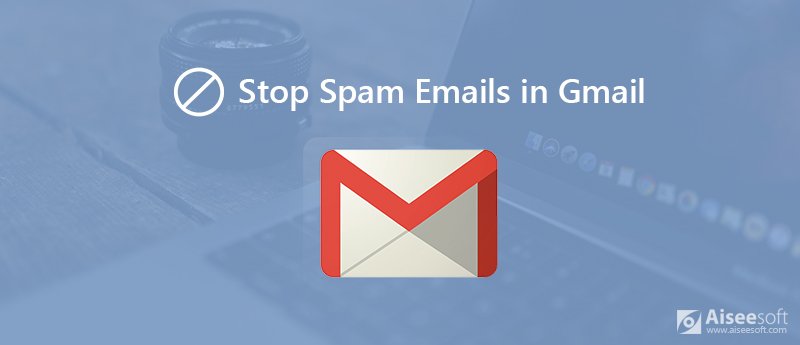
Gmail'deki e-postaları kontrol ettiğinizde spam e-postaların belirli e-posta adreslerinden gönderildiğini görebilirsiniz. İPhone'daki spam e-postalarının çoğunu engelleyebileceğiniz Gmail ayarlarındaki e-posta adresini engellemeniz yeterlidir.
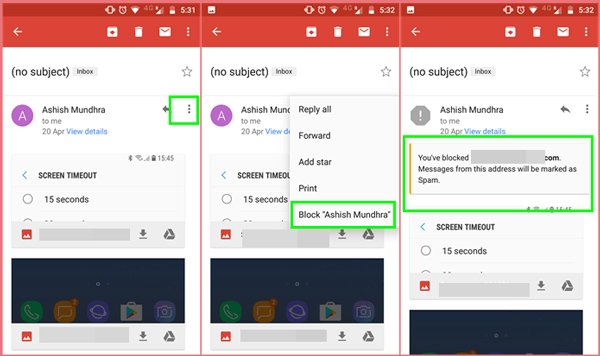
Gmail'de spam e-postasını durdurmak için daha fazla çözüm arıyorsanız, profesyonel kullanıcılar için önerilen 3 tane daha. İstenmeyen postaları kolayca kaldırmak için adımları izleyin.
Filtre özelliği, belirli e-postaları engellemek ve durdurmak için başka bir çözümdür. Bu özellikten tam olarak yararlanmak için bilgisayarınızda ayarlayabilirsiniz. Özelliği iPhone'a otomatik olarak uygulayabilir.
Not: Durdurulacak spam e-postayı iPhone'daki Gmail'de de bulabilir ve üst araç çubuğundaki "Raporla" spam simgesine dokunabilirsiniz. Ardından, Gmail, Gelen Kutunuzdaki kişiden gönderilen iletileri algıladığında, e-postalar spam klasörüne gönderilir.
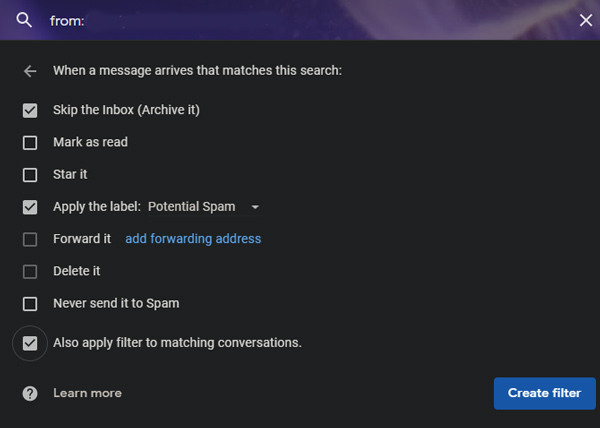
Gmail'de istenmeyen e-postaları durdurmak için takma ad adreslerini kullanmak başka bir yöntemdir. Artı simgesini ve ardından e-posta adresinize istediğiniz bir anahtar kelimeyi ekleyerek sonsuz miktarda takma ad adresi oluşturabilirsiniz. Takma ad adresine gönderilen tüm e-postalar Gmail gelen kutunuza gelir.
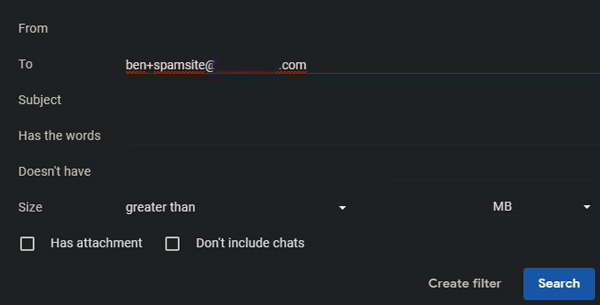
Unroll.me, Gmail'inizin bağlantısını kolayca kesen bir E-posta yönetimi uygulamasıdır. Yukarıdaki yöntemlerden farklı olarak, bir toplu işlemde spam e-postalarını durdurabilirsiniz. İstenmeyen e-postalardan aboneliğinizi iptal edebilir ve e-postaları Toplama ile günlük olarak uygun bir özet haline getirebilirsiniz.
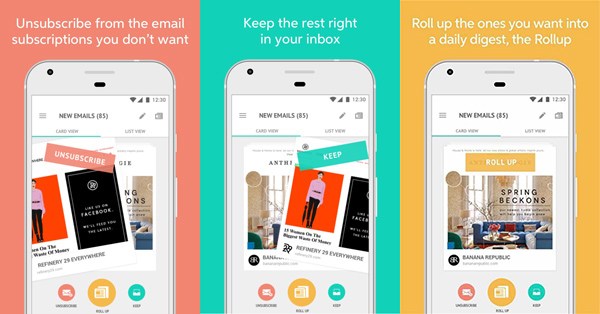
İPhone'da Gmail'de virüs içeren bazı spam e-postalar aldığınızda, yalnızca Gmail'deki spam e-postalarını durdurmamalı, aynı zamanda herhangi bir riskten kaçınmak için iPhone'u temizlemelisiniz. Aiseesoft FoneSilgi spam e-postaları tarafından oluşturulan virüs, geçici veriler ve önemsiz dosyalar dahil olmak üzere tüm iPhone içeriğini ve ayarlarını kalıcı ve kapsamlı bir şekilde silebilir.

Dosya İndir
%100 Güvenli. Reklamsız.
Sonuç
Bu eğiticide iPhone'unuzdaki Gmail'de istenmeyen e-postaları durdurmak için birden fazla yöntem paylaşılmaktadır. Spam'a abone olmanız, gönderen e-posta adresini engellemeniz ve hatta dosyaları yönetmeniz gerektiğinde yukarıdaki çözümü takip edebilirsiniz. Spam e-postalarını zaten virüsle tıkladıysanız, spam e-postalarının virüsünü kalıcı ve kapsamlı bir şekilde kaldırmak için Aiseesoft FoneEraser'ı kullanabilirsiniz.
İPhone'daki Verileri Sil
İPhone'da Spotlight Arama Önerilerini Silme IMEI tarafından iCloud Hesabı bulun Gmail'de İstenmeyen E-postaları Durdurma İPhone'da Outlook E-posta Hesabını Sil Spotlight Arama Sil Twitter Hesabını ve Verilerini Sil İPhone'da Şifrelenmiş Verileri Sıfırla İPhone'dan Podcast Silme İPhone'daki Takvimleri Sil İPhone'daki e-postaları sil Cydia iPhone'dan silmek İPhone'da Instagram'ı sil İPhone'da Daha Fazla Depolama Alanı Alın iPhone'da Çağrı Geçmişini Sil iPhone'da Geçici Dosyaları Sil İPhone'un Ne Kadar Depolama Dozu Var iPhone'daki Uygulama Simgelerini Sil iPhone'da Sesli Mesajı Sil iPhone Sistem Verilerini Temizle iPhone Bozuk Dosyalarını Sil iPod'u silin iPad'i silin iPhone'da Viber Hesabını Sil iPhone'da Daha Fazla Depolama Alanı Satın Alın İPhone'daki Belgeleri ve Verileri Sil
Şimdiye kadarki en güçlü yardımcı program, kullanıcıların kişiler, mesajlar, fotoğraflar, videolar, notlar vb. Gibi tüm iPhone içeriğini kalıcı ve eksiksiz bir şekilde silmesine olanak tanır.
%100 Güvenli. Reklamsız.